I denna musikströmmande era kan människor uppleva bekvämligheten med iPhone-musik, vilket gör att de kan njuta av musik när som helst, var de än går. Det kan dock vara svårt för många användare att överföra iPhone-musik mellan två enheter, som dator till iPhone, iPhone till iPhone, iPhone till Mac, etc. Du kanske inte vet vad du ska göra när du skaffar en ny enhet och vill säkerhetskopiera din musik eller dela din favoritmusik med andra. Oroa dig inte; det här inlägget kommer att presentera flera effektiva sätt, så fortsätt läsa.
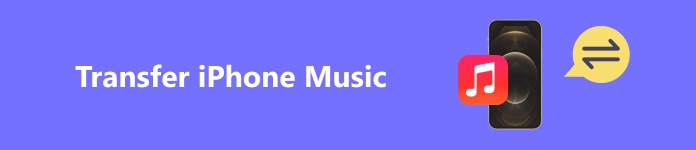
- Del 1. Varför användare behöver överföra iPhone-musik
- Del 2. Det bästa verktyget för att överföra iPhone-musik
- Del 3. Överför enkelt iPhone-musik via AirDrop
- Del 4. Hur man synkroniserar iPhone-musik med iTunes
Del 1. Varför användare behöver överföra iPhone-musik
Många användare behöver överföra iPhone-musik. Vissa människor undrar hur man överför musik från dator till iPhone, medan andra vill exportera musik från iPhone till dator. Alla gör det av olika anledningar. Här diskuteras några av anledningarna till:
• För att lyssna på musik på iPhone när som helst, var som helst: De flesta iOS-användare tycker om att lyssna på sin favoritmusik på sin iPhone. Ibland överför människor till och med sin musik från Windows eller Mac till iPhone bara för att lyssna på dem när som helst, var som helst. Att spela låtar hemma, på jobbet eller på resa gör att du känner dig avslappnad.
• För att spara lagringsutrymme:När många musikfiler lagras lokalt kommer de att uppta mycket minne på enheten och göra att den körs långsamt. Därför överför många användare musik till andra enheter för att frigöra minne.
• För att förhindra förlust av filer: In I en tid av digitalisering konverteras de flesta filer till datalagring, så om data försvinner till exempel om programmet kraschar på grund av otillräckligt minne försvinner även filerna du sparat. Många användare säkerhetskopierar till andra enheter för att undvika denna situation.
Del 2. Det bästa verktyget för att överföra iPhone-musik
Många tror att det kan vara besvärligt att överföra musik från iPhone till dator, men det är det inte. Med rätt programvara kan du göra processen snabb och enkel. Även om du inte har några datorkunskaper kan du använda Apeaksoft iPhone Transfer för att överföra iOS-data mellan iPhone och dator utan dataförlust. Du kan enkelt överföra olika typer av data som musik, foton, videor, kontakter och mer mellan olika enheter.
Hur man överför musik från dator till iPhone
steg 1 ladda ner Apeaksoft iPhone Transfer och installera det på din Windows eller Mac. Anslut nu din iPhone med USB-kabeln.
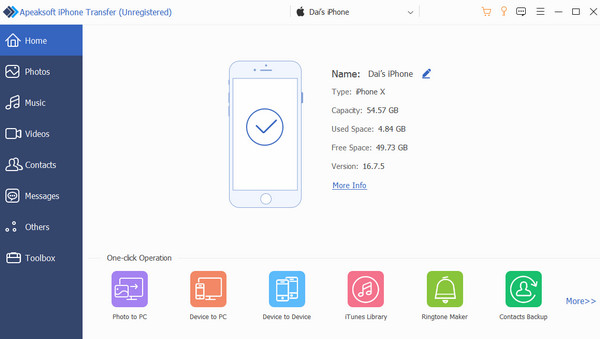
steg 2 Välja Musik från vänster sidofält. Klicka på Lägg till knappen uppe till vänster. Du får importera musik som filer eller mappar.
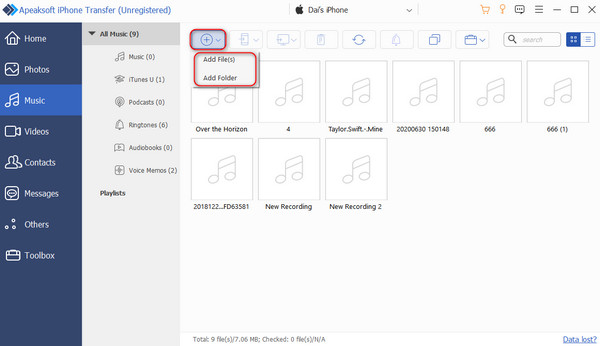
steg 3Sedan ett nytt fönster för Välj fil kommer att dyka upp. Du kan välja vilken musik som helst som är lagrad på din dator. Efter att ha valt, klicka Öppet för att starta överföringen automatiskt.
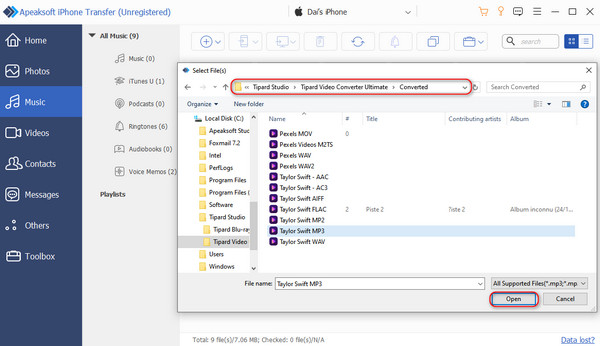
steg 4Vänta ett ögonblick och din valda musik kommer att överföras till din iPhone.
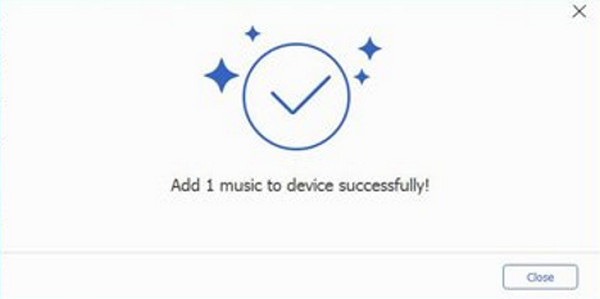
Så här överför du musik från iPhone till dator
steg 1 Anslut din iPhone till din dator och öppna Apeaksoft iPhone Transfer. Från de vänstra alternativen, välj Musik, som visas i gränssnittet.
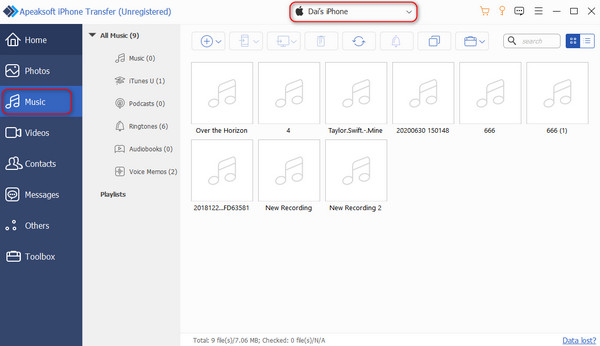
steg 2 Välj sedan den musik du vill exportera till din dator genom att trycka på Exportera till PC knapp. Efter den Välj mapp fönstret dyker upp, välj önskad destination.
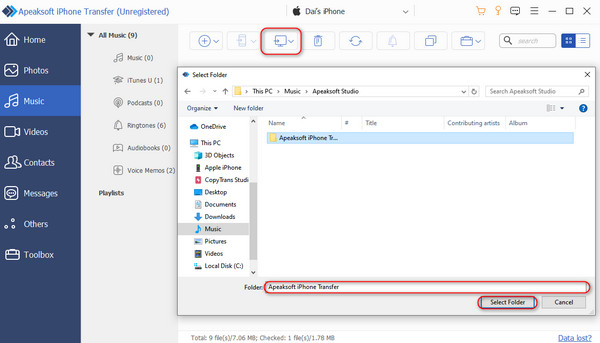
steg 3Programmet överförs automatiskt och en framgångsrik sida kommer att visas när det är klart. Du kan klicka direkt Öppen mapp att öppna och se.
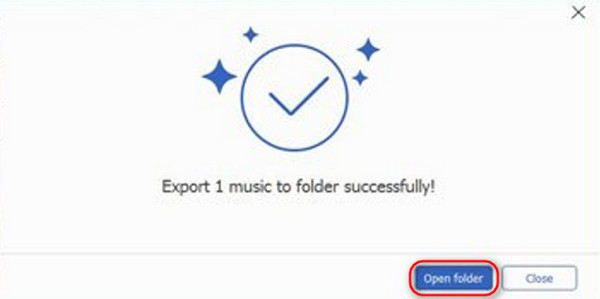
Eftersom Apeaksoft iPhone Transfer stöder alla de senaste iOS-enheterna, du kan också använda den till Överför musik från iPad till iPhone.
Del 3. Överför enkelt iPhone-musik via AirDrop
Om enheterna du behöver överföra alla är Apple-system och överföringsvolymen inte är särskilt stor, kan du välja LUFTLANDSÄTTNING. LUFTLANDSÄTTNING är en trådlös överföringsmetod som kan överföra dokument, foton, videor, webbplatser och mer. Denna lösning fungerar på Apple-enheter som Mac, iPhone, iPad eller iPod, så länge avsändaren och mottagaren finns i närheten.
steg 1Slå på AirDrop, WiFi-anslutningar och Bluetooth på båda iOS-enheterna. Gå till Inställningar > Allmänt > LUFTLANDSÄTTNING på din iPhone och kolla Endast kontakter or alla.
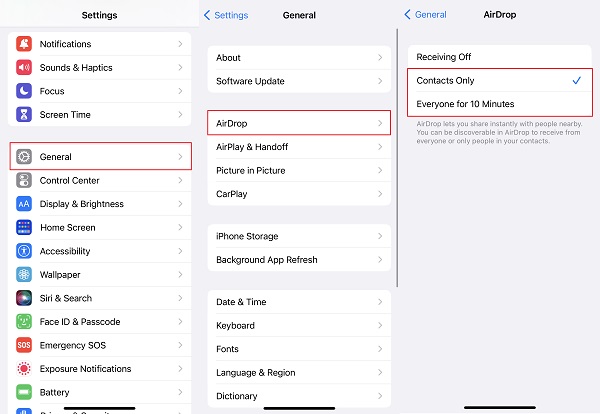
Klicka på för att aktivera AirDrop på din Mac Go längst upp till vänster på skärmen och välj LUFTLANDSÄTTNING från rullgardinsmenyn. Klicka sedan på raden med små blå ord längst ner på popup-sidan och kontrollera Endast kontakter or alla.
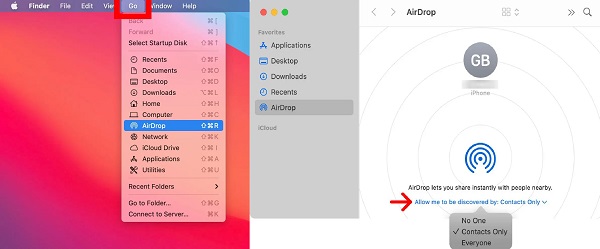
steg 2 Öppna Musik app när du skickar en iPhone eller Mac, hitta låten du vill dela och klicka på tre-dots knapp. Tryck sedan på Dela låten > LUFTLANDSÄTTNING, och välj dina mål-iOS-enheter för att överföra musiken.
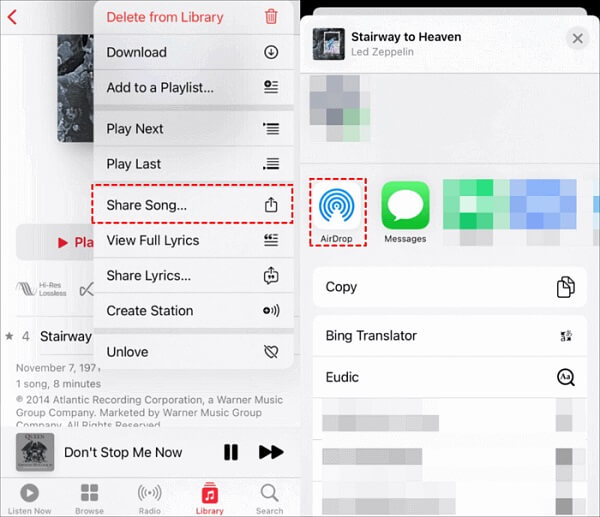
steg 3 På den mottagande enheten trycker du på Acceptera att ta emot musiken.
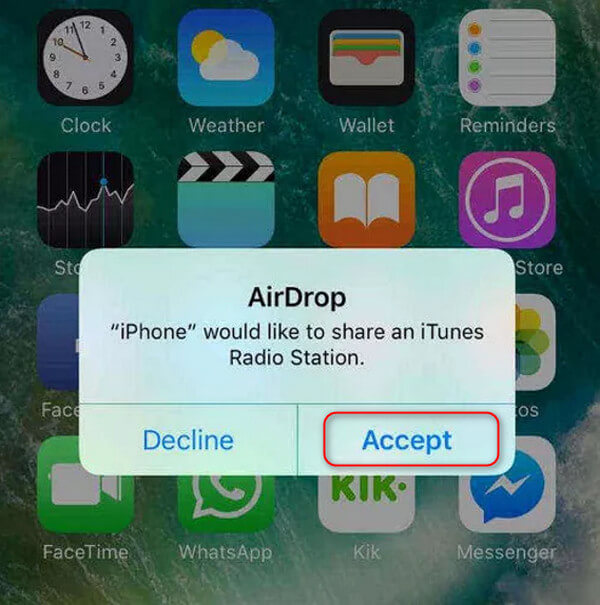
AirDrop är verkligen ett kraftfullt verktyg för att överföra data. Även om du ibland kan stöta på AirDrop fungerar inte på Mac och iPhone, du kan fixa det själv.
Del 4. Hur man synkroniserar iPhone-musik med iTunes
Anledningen till att många användare väljer att överföra musik är för att undvika förlust av originalfiler. Om de kan säkerhetskopieras i tid kan detta problem lösas från grundorsaken. iTunes är ett gratis program för digital uppspelning för Mac och Windows som kan hantera och spela upp digital musik; den säkerhetskopierar också automatiskt. Om du inte vet varför inte mitt musikbibliotek synkroniseras med min iPhone, kan du också välja att säkerhetskopiera det manuellt; här är de detaljerade stegen:
steg 1Använd en fungerande USB-kabel för att ansluta din iPhone till din Mac. Om det är första gången du ansluter dessa två enheter behöver du Litar säkerhetsuppmaning.
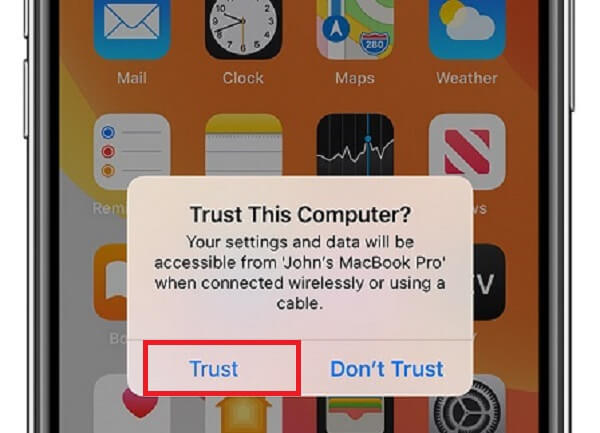
steg 2 Välj sedan din iOS-enhet genom att klicka på iPhone knapp. Gå till Musik under Inställningar till vänster om gränssnittet och kontrollera Synka musik. Här kan du synkronisera hela musikbiblioteket eller välja specifika filer.
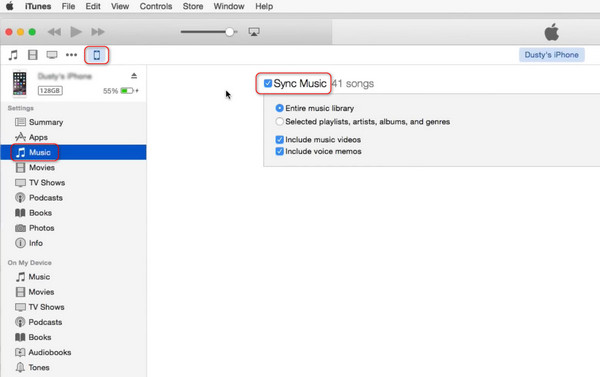
steg 3 Vänd till Musik under På min enhet, välj de låtar du vill synkronisera, håll dem och dra dem till din enhet. Vänta några sekunder; sedan kommer den valda musiken att överföras till din iPhone.
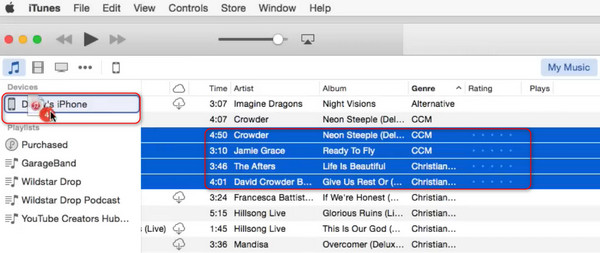
Slutsats
Det är det! Nu har du lärt dig hur man överför musik från dator till iPhone, iPhone till dator, iPhone till iPhone, Mac till iPhone, etc. Även om alla överföringsmetoder som nämns ovan fungerar bra bör du använda Apeaksoft iPhone Transfer som ditt förstahandsval. Denna användarvänliga och utmärkta applikation kan hjälpa dig att överföra många typer av data, inte bara din musik, utan några kompatibilitetsproblem.




